Wix 이벤트: Wix Owner 앱을 사용해 이벤트 쿠폰 생성하기
2 분
할인 쿠폰을 제공해 이벤트 티켓 판매를 늘리세요. 다음에 대한 쿠폰을 생성할 수 있습니다.
- $ 할인: 가격 할인을 제공합니다. (예: $5 할인)
- % 할인: 백분율 할인을 제공합니다. (예: 20% 할인)
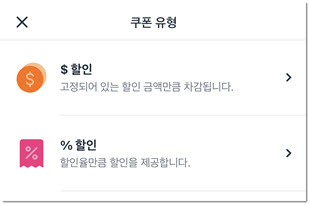
쿠폰이 적용될 이벤트 티켓을 결정합니다.
- 전체 티켓: 게스트는 모든 이벤트 티켓 구매 시 쿠폰을 사용할 수 있습니다.
- 하나의 특정 이벤트: 게스트는 선택한 이벤트에 대한 티켓 구매 시 쿠폰을 사용할 수 있습니다.
- 하나의 특정 티켓 유형: 게스트는 특정 이벤트의 티켓 유형 구매 시 쿠폰을 사용할 수 있습니다. (예: 특정 콘서트의 "학생 티켓"에 할인 제공)
Wix Owner 앱에서 쿠폰을 생성하려면:
- Wix Owner 앱에서 사이트로 이동합니다.
- 하단 오른쪽에서 메뉴
 아이콘을 탭합니다.
아이콘을 탭합니다. - 브랜딩 및 마케팅 섹션으로 스크롤해 쿠폰을 선택합니다.
- 쿠폰 추가를 탭합니다.
- 옵션을 선택합니다.
- $ 할인을 탭하고 가격에서 차감할 금액(예: $10)을 입력한 후 다음을 탭합니다.
- % 할인을 탭하고 가격에서 차감할 비율(예: 20%)을 입력한 후 다음을 탭합니다.
- 사용하고자 하는 쿠폰 코드를 입력합니다.
참고: 게스트가 티켓 구매 시 입력하는 코드입니다. - 사용하고자 하는 쿠폰명을 입력한 후 다음을 탭합니다.
참고: 이는 사용자를 위한 것이며, 게스트에게는 표시되지 않습니다. - 쿠폰이 적용되는 티켓을 선택합니다.
- 전체 티켓: 게스트는 모든 이벤트 티켓 구매 시 쿠폰을 사용할 수 있습니다.
- 특정 이벤트: 게스트는 선택한 이벤트에 대한 티켓 구매 시 쿠폰을 사용할 수 있습니다. 이벤트를 선택한 후 다음을 탭합니다.
- 특정 티켓: 게스트는 특정 이벤트의 티켓 유형(예: 학생 티켓) 구매 시 쿠폰을 사용할 수 있습니다. 해당 이벤트 및 티켓 유형을 탭한 후 다음을 탭합니다.
- 게스트가 주문에 쿠폰을 적용할 수 있는 횟수를 선택합니다.
- 최저 가격 아이템에 적용: 게스트가 할인 아이템을 여러 개 구매할 경우, 할인은 한 번만 적용됩니다.
- 주문 내 전체 아이템에 적용: 동일한 주문의 모든 티켓에 할인이 적용됩니다.
- 쿠폰 시작일 및 종료일을 설정합니다.
- 유효기간 아래에서 날짜를 탭합니다.
- 한 번 탭해 시작일을 선택합니다.
- (선택사항) 다시 탭해 종료일을 선택한 후 저장을 탭합니다.
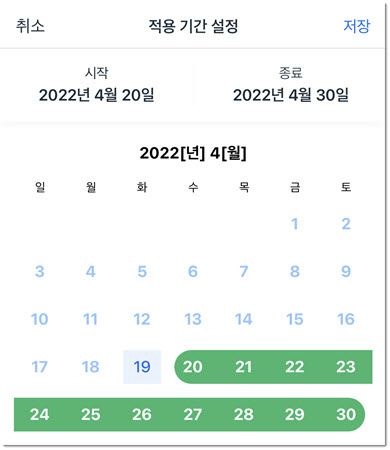
- (선택사항) 쿠폰을 사용할 수 있는 횟수를 제한합니다.
- 총 사용 횟수 제한하기 버튼을 탭합니다.
- 사용 횟수를 탭한 후 쿠폰을 사용할 수 있는 횟수를 입력합니다.
- 완료를 탭합니다.
도움말:
공유를 탭해 SNS, 이메일 등으로 새 쿠폰을 공유하세요.

